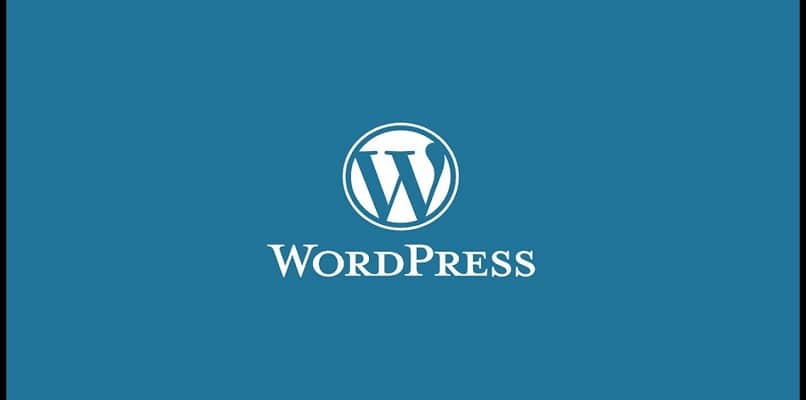
Kun luot sisältöä verkkosivuille, on oltava edistyneimmät tekstinmuokkaustyökalut ulottuvilla. Suuri määrä vierailuja verkkosivustollamme riippuu paljon siitä, kuinka houkutteleva sisältösi esitetään.
Jos käytät WordPress Tiedät hyvin, miten klassista editoria käytetään, mutta nyt on olemassa uudempi vaihtoehto, Tinymce -laajennus. Tämä työkalu tuo mukanaan erilaisia painikkeita ja vaihtoehtoja sisällön parantamiseksi ja luovuuden ja ammattimaisuuden lisäämiseksi.
Varmasti haluat jo tietää omakohtaisesti, miten sitä käytetään, joten tässä opetamme sinulle miten ladata, asentaa ja määrittää tinymce -laajennus aloitetaanpas!
Käyttämättömät pullot-käyttämättömät napit
Tässä osiossa käyttämättömiä painikkeita voit tehdä hakuja muokatessasi sivua tai julkaisua, jonka haluat lisätä. Esimerkiksi joitakin vaihtoehtoja sinulla on: Alleviivaa, tasaa, liitä, Kopioi, Lähdekoodi, Sivunvaihto, Koko näyttö.
Sinun tarvitsee vain vetää haluamasi painike ja pudottaa se tämän osion yläpuolella olevaan editorivalikkoon ja sitten Tallenna muutokset.
Vaihtoehdot- Asetukset
Kun siirryt asetuksiin, näet, että saat osion lisää vaihtoehtoja, joita sinun tarvitsee vain valitse sekillä. Ensimmäinen vaihtoehto on lisätä tyyliä luetteloihin ja useimmiten tämä vaihtoehto lisätään oletuksena laajennuksia asennettaessa.
Esillä myös ”Pikavalikko”, vaihtoehto, joka koostuu siitä, että kun luot tekstiä, kun napsautat hiiren kakkospainiketta, pieni valikko tulee näkyviin. Jos haluat lisätä tämän vaihtoehdon, napsauta vain pientä ruutua ja näkyviin tulee valintaruutu, tallenna muutokset ja se on siinä.
Tämän lisäksi sillä on toinen mielenkiintoinen vaihtoehto nimeltä ”Font size” tai mikä vastaa kirjasinkokoa espanjaksi. Toisaalta, muuta Edistyneet asetukset, Ne valitaan myös asettamalla valintamerkki vieressä olevaan ruutuun.
No, olet jo nähnyt, että Tinymce -laajennuksen lataaminen, asentaminen ja määrittäminen tekstien muokkaamiseen WordPressissä on yksinkertaista. Jotta sisältösi olisi kuitenkin saatavilla enemmän vaikutusta ja enemmän kävijöitäVoit myös oppia lataamaan videon WordPressiin.
Jos otat käyttöön sen, mitä mainitsimme tässä artikkelissa, käytät varmasti luovinta puolta luodessasi verkkosivua.
Kuinka TinyMCE -editori toimii
Tämä on HTML -tekstieditori, joka on saatavana Google -alustalla. Tämä ei kuitenkaan ole oletuksena laitteessa. Voisimme sanoa sen tämä editori on hyvin samanlainen kuin muistilehtiö, joten se on melko yksinkertainen ja helppokäyttöinen käyttäjille. On huomattava, että tämä on avoimen lähdekoodin, joten se toimii täysin JavaScriptin kaltaisissa sovelluksissa. Se jaetaan myös maksutta erityislisenssin kautta. Tämä laajennus on täysin riippumaton, mutta se asennetaan suoraan mieltymystemme Internet -selaimeen.
Tämän avulla voit muuntaa yhteisen tekstin kokonaan luojan pyynnöstä. Se on saatavana useimpiin käytettävissä oleviin selaimiin kuten Google, Mozilla, Internet Explorer, Safari ja Opera. Lyhyesti sanottuna se toimii melko yksinkertaisena ja helposti saatavilla olevana web -editorina. Lisäksi kielten osalta se on melko täydellinen, koska sillä on noin 105 käytettävissä olevaa kieltä, joten tämä helpottaa työtäsi, koska tekstiä ei tarvitse kääntää jatkuvasti. Tämä laajennus helpottaa muokkaamista, koska se voi tehdä niin paljon nopeammin. Usko tai älä, se on myös paljon kaupallisempi ohjelma, koska se on joustavampi ja voidaan liittää mihin tahansa muokkaustyökaluun.
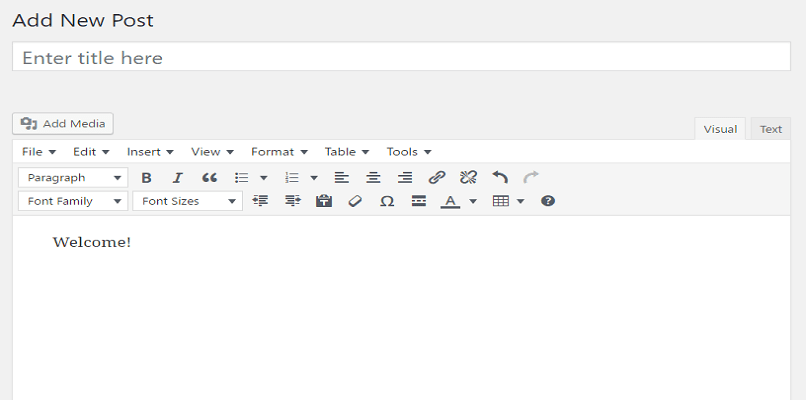
Kuinka ladata ja asentaa TinyMCE -laajennus
Selaamalla Tinymce -verkkosivustoa voimme nähdä, että tämä resurssi on erittäin täydellinen. Ja se auttaa muokkaamaan eri luonteisia tekstejä yksinkertaisimmista monimutkaisempiin teksteihin.
Jotta voisimme saada käsiksi tämän laajennuksen, meidän on ensinnäkin lataa, asenna ja aktivoi se, ja tämä tehdään seuraavasti:
- Sinun on siirryttävä WordPress -kotisivulle ja siellä voit etsiä sanan vasemmalla puolella olevia vaihtoehtoja ”Lisäosat”.
- Tämän jälkeen ilmestyy kolme vaihtoehtoa ja valitset sen, joka sanoo ”Lisää uusi”.
- Ja kirjoitat hakukoneeseen ”TinyMCE Pitkälle kehittynyt”.
- Sitten monet tulokset näytetään, valitse ensimmäinen, joka vastaa otsikkoa ja napsauta ”Asenna nyt”. Asennuksen jälkeen napsautat”Aktivoi laajennus”ja voila, se tulee olemaan kokoelmassasi.
TinyMCE Advancedin käyttö
Tämä editori on eniten joita käyttävät suuret yritykset, kuten WordPress ja Drupal. Siinä on toimintoja, jotka ulottuvat tekstin leikkaamisesta, kopioimisesta, liittämisestä ja etsimisestä. Jopa vaihtoehtoja, joiden avulla voit lisätä objekteja, kuvia, taulukoita ja linkkejä. Samalla tavalla voit muokata tekstiä käyttämällä lihavoitua, alleviivattua, muuttamalla fonttien kokoa ja tyyppiä.Eikä pelkästään sitä, mutta tällä editorilla voit luoda klassisia oletuslohkoja. Aina viety koodi on HTML, jonka avulla voimme käyttää sisältöä lähes yleisesti.
Lisäosat asennettu voit käyttää editoria ja sen toimintoja nopeammin. Lisäksi voit lisätä linkkejä, jotka ohjaavat sinut muille sivustoille, jolloin artikkelisi on interaktiivisemman lisäksi täydellisempi ja ravitsevampi käyttäjille. Ei vain sitä, mutta voit viedä toimintoja muihin WP -asennuksiin. Ehdottomasti TinyMCE Advancedin asentaminen on yksi parhaista päätöksistä, joita voit tehdä. Sen lisäksi, että muokkaaminen on paljon helpompaa, sen avulla voit käyttää paljon muita työkaluja.
TinyMCE -laajennuskokoonpano
Nyt kun olemme asentaneet Tinymce -tekstinkäsittelylaajennuksen, opimme määrittämään sen saamaan kaiken irti. Tällä hetkellä oletuksena jotkut asetukset automaattisesti aktivoinnin jälkeen, kuten valikon muutokset, painikkeiden koot ja fontit.
Voimme kuitenkin tehdä enemmän muutoksia tarpeidemme mukaan luodessamme uutta viestiä tai blogia. Ja tehdäksesi tämän sinun on mentävä osioon laajennukset> asennetut laajennukset ja etsi sitten Tinymce -laajennuksemme.
Kun olet löytänyt ne, sinun on napsautettava kohtaa ”asetukset”Espanjaksi käännetty on asetuksia. Ja avautuu sivu, jossa näet, että on paljon muita toimintoja tai painikkeita, jotka voidaan lisätä editorivalikkoon.
TinyMCE: n mukauttaminen
Ensimmäinen Tämä laajennus lisää uusia toimintoja muokkauksen aikana. Esimerkiksi WordPressissä uutta viestiä luodessasi voit näyttää monia käytettävissä olevia toimintoja tekstin muokkaamiseen. Ja jos haluat edelleen lisää ominaisuuksia, siirry asetuksiin ja napsauta sitten TinyMCE Advanced -välilehteä. Tästä uudesta ikkunasta saat käyttöösi useita painikkeita. Nämä samat painikkeet auttavat sinua lisäämään toimintoja. Esimerkiksi on olemassa yksi nimeltään kirjasinperhe, jolla voit muuttaa tekstisi typografiaa soveltaaksesi sitä, vedä se vasemmalla napsautuksella ja aseta se haluamasi palkin puolelle. Jotta se olisi enemmän käden ulottuvilla. Ja muuttaaksesi kokoa, valitse fontin koko. On myös painikkeita päivämäärän ja kellonajan lisäämiseksi, ja voit muuttaa nimen ja muokata palkkia mielesi mukaan.
Erityisesti nämä toiminnot riippuvat muokkaustyypistä, jonka aiot suorittaaTämän laajennuksen avulla voit mukauttaa sen tarpeisiisi ja saada tarvitsemasi painikkeet yhdellä napsautuksella ja yhdellä silmäyksellä. Tämä tavalla tai toisella mahdollistaa muokkaamisen paljon helpommaksi.